विज्ञापन
विंडोज 10 की घोषणा की गई है क्या विंडोज 10 उत्पादक लोगों को और भी अधिक उत्पादक बना देगा?यह आधिकारिक है, नया विंडोज एक आदर्श 10 होगा। विंडोज 10 क्यों? क्योंकि विंडोज 7 8 (खाया) 9। और यहां वह है जो आपको तकनीकी पूर्वावलोकन के अंदर मिलेगा। अधिक पढ़ें , और आप अपने पीसी पर अब तकनीकी पूर्वावलोकन की कोशिश कर सकते हैं। जैसा कि आप इसे आज़मा रहे हैं, आप Microsoft के पूर्वावलोकन संस्करण को उनके विंडोज इनसाइडर प्रोग्राम में शामिल करके पॉलिश कर सकते हैं।
हालांकि, विंडोज 10 को स्थापित करना कुछ जोखिमों के साथ आता है, यही वजह है कि आपको इसे या तो आभासी वातावरण में या दूसरे डिवाइस पर स्थापित करना चाहिए।
विंडोज 10 आज़माना चाहते हैं? यहां बताया गया है कि आप कैसे शुरू होते हैं
विंडोज 10 2015 में रिलीज के लिए निर्धारित है। तब तक, Microsoft के लिए बहुत काम करना है, और आपकी मदद से वे हमें अभी तक विंडोज का सबसे बड़ा संस्करण लाने की उम्मीद करते हैं। इसलिए यदि आप रुचि रखते हैं, तो इस तथ्य को भूल जाएं कि उन्होंने "विंडोज 9" को छोड़ दिया था और सिर को windows.microsoft.com/en-us/windows/preview जहां आप विंडोज इनसाइडर प्रोग्राम में साइन अप कर सकते हैं और डाउनलोड कर सकते हैं विंडोज 10 का तकनीकी पूर्वावलोकन जारी।
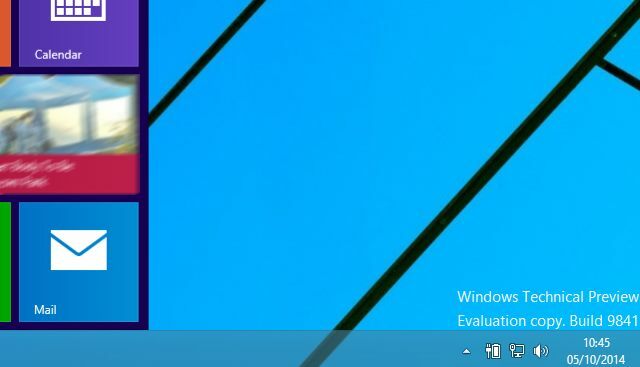
विंडोज 10 के लिए सिस्टम आवश्यकताएँ इस प्रकार हैं:
- प्रोसेसर: 1 गीगाहर्ट्ज़ (GHz) या तेज़
- RAM: 1 गीगाबाइट (GB) (32-बिट) या 2 GB (64-बिट)
- मुफ्त हार्ड डिस्क स्थान: 16 जीबी
- ग्राफिक्स कार्ड: WDDM ड्राइवर के साथ Microsoft DirectX 9 ग्राफिक्स डिवाइस
- एक Microsoft खाता और इंटरनेट का उपयोग
जब आप तकनीकी पूर्वावलोकन डाउनलोड करते हैं तो आपको विभिन्न अंतरराष्ट्रीय के लिए लिंक के चयन के साथ-साथ उपयोग करने के लिए एक उत्पाद कुंजी मिलेगी 32-बिट और 64-बिट संस्करण क्या मेरे पास 32-बिट या 64-बिट विंडोज है? यहाँ कैसे बताऊँयदि आप जो Windows संस्करण उपयोग कर रहे हैं वह 32-बिट या 64-बिट कैसे है? इन विधियों का उपयोग करें और जानें कि यह क्यों महत्वपूर्ण है। अधिक पढ़ें . सुनिश्चित करें कि आप अपने सिस्टम के लिए सही संस्करण का उपयोग करते हैं। जबकि पिछले 32-बिट विंडोज रिलीज़ 64-बिट हार्डवेयर पर स्थापित होगा, विंडोज 10 तकनीकी पूर्वावलोकन नहीं करता है।
डाउनलोड आईएसओ प्रारूप में है, जिसका अर्थ है कि आप डिस्क की सामग्री को ब्राउज़ करने के लिए इसे अपने डिवाइस पर माउंट कर सकते हैं और इसे डीवीडी में जला सकते हैं या इसे यूएसबी स्टिक पर लिख सकते हैं।
लाइव सिस्टम पर इंस्टॉल करना? बैक अप फर्स्ट
आप सच में अपने वर्तमान पर Windows 10 तकनीकी पूर्वावलोकन स्थापित नहीं करना चाहिए क्यों विंडोज 10 तकनीकी पूर्वावलोकन आपका मुख्य ओएस नहीं होना चाहिएअगर आपको लगता है कि विंडोज 10 एक कीलॉगर है, तो आप तकनीकी पूर्वावलोकन के उद्देश्य के बारे में कुछ नहीं जानते हैं। यह ठीक है क्योंकि हम यहाँ व्याख्या करने के लिए हैं। अधिक पढ़ें , लाइव विंडोज डिवाइस जब तक आप यह नहीं जानते कि आप क्या कर रहे हैं और सिस्टम स्थिरता पर पड़ने वाले प्रभाव को समझ सकते हैं।
क्यों? खैर, यह हो सकता है:
अप्रत्याशित पीसी क्रैश आपकी फ़ाइलों को नुकसान पहुंचा सकते हैं या हटा भी सकते हैं, इसलिए आपको सब कुछ वापस करना चाहिए। कुछ प्रिंटर और अन्य हार्डवेयर काम नहीं कर सकते हैं, और कुछ सॉफ़्टवेयर एंटीवायरस या सुरक्षा कार्यक्रमों सहित सही तरीके से इंस्टॉल या काम नहीं कर सकते हैं। आपको घर या कॉर्पोरेट नेटवर्क से कनेक्ट करने में भी परेशानी हो सकती है।
इसके अलावा, यदि आपका पीसी समस्याओं में चलता है, तो Microsoft आपकी सिस्टम फ़ाइलों की जांच करेगा। यदि आपकी सिस्टम फ़ाइलों की गोपनीयता एक चिंता का विषय है, तो एक अलग पीसी का उपयोग करने पर विचार करें। अधिक जानकारी के लिए, हमारे पढ़ें गोपनीयता वाले कथन.
स्रोत: माइक्रोसॉफ्ट विंडोज तकनीकी पूर्वावलोकन अकसर किये गए सवाल
यदि आप इसे जोखिम में डालना चाहते हैं, तो सबसे अच्छी बात यह सुनिश्चित करना है कि आपका सिस्टम ठीक से बैकअप ले रहा है, कि आपके पास आपके डेटा की प्रतियां हैं बाहरी ड्राइव या क्लाउड स्टोरेज पर, और यह कि आपके पास डीवीडी या यूएसबी पर विंडोज 8 की एक कॉपी है जिससे आप को पुनर्स्थापित कर सकते हैं - आप इसमें सक्षम नहीं होंगे उपयोग विंडोज 8 रिकवरी विभाजन विंडोज 8 रिकवरी डिस्क कैसे बनाएंविंडोज को फिर से इंस्टॉल करने के दिन, जब यह बड़ा हो जाता है तब तक चला जाता है। विंडोज 8 को ठीक करने के लिए आपको एक रिकवरी डिस्क की आवश्यकता होती है, या तो सीडी / डीवीडी, एक यूएसबी या एक बाहरी हार्ड डिस्क ड्राइव पर। अधिक पढ़ें जैसा कि आप विंडोज 10 से डाउनग्रेड नहीं कर सकते हैं!
जो भी उपकरण या स्थापना विधि आप उपयोग करने की योजना बनाते हैं, केवल एक बार पूरी तरह से तैयार होने के बाद विंडोज 10 तकनीकी पूर्वावलोकन आईएसओ स्थापित करें।
एक स्पेयर पीसी पर विंडोज 10 तकनीकी पूर्वावलोकन स्थापित करना
यहां बताए गए चरणों का पालन किया जा सकता है चाहे एक अपग्रेड के रूप में स्थापित हो या एक साफ विभाजन पर।
विंडोज 7 चलाने वाले कंप्यूटर और बाद में डाउनलोड किए गए आईएसओ के माध्यम से विंडोज 10 तकनीकी पूर्वावलोकन में अपग्रेड किया जा सकता है, एक बार डीवीडी में या यूएसबी फ्लैश डिवाइस पर लिखा जा सकता है। आप उपयोग कर सकते हैं Rufus और विंडोज 10 टीपी आईएसओ के साथ एक बूट करने योग्य यूएसबी बनाने के लिए। यह भी सुनिश्चित करें BIOS में USB से बूटिंग की अनुमति दें विंडोज 10 (और पुराने संस्करण) पर BIOS कैसे दर्ज करेंBIOS में जाने के लिए, आप आमतौर पर सही समय पर एक विशिष्ट कुंजी दबाते हैं। यहां विंडोज 10 पर BIOS दर्ज करने का तरीका बताया गया है। अधिक पढ़ें . ध्यान दें कि आपके अनुसार सिस्टम अनुकूल हो सकता है वास्तव में आपको निराश कर सकता है, इसलिए यह पता लगाने के लिए कि आपका सिस्टम कितना संगत है, अपग्रेड विधि का प्रयास करें।
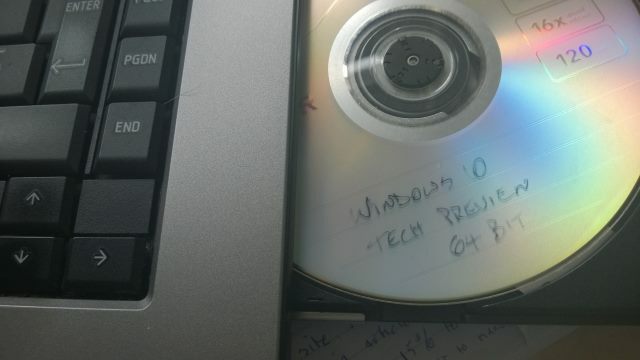
ट्रे या आईएसओ में डिस्क के साथ, इंस्टॉलर को ऑटोरन होना चाहिए। लाइसेंस शर्तों से सहमत होकर शुरू करें, फिर अपनी पसंदीदा भाषा, दिनांक और मुद्रा सेटिंग्स और कीबोर्ड भाषा का चयन करें, और क्लिक करें आगे.
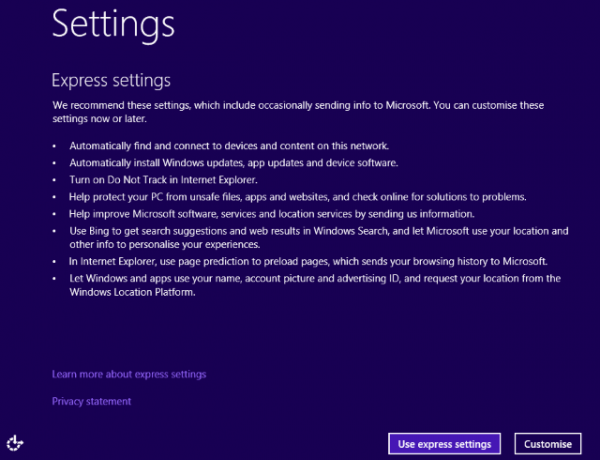
निम्न स्क्रीन में, क्लिक करें अभी स्थापित करें आरंभ करने के लिए, और OS इंस्टॉल होने तक प्रतीक्षा करें। यह कितनी तेजी से होता है यह आपकी हार्ड डिस्क ड्राइव और डीवीडी ड्राइव की गति पर निर्भर करेगा। एक बार पूरा हो जाने पर, आप इनमें से चयन कर पाएंगे एक्सप्रेस सेटिंग्स का प्रयोग करें तथा अनुकूलित करें, विंडोज 8 के साथ के रूप में।
वास्तव में यह उतना आसान है!
एक खाता स्थापित करना
यदि आप पहले से ही एक Windows खाता रखते हैं, (जिसे आपको Windows 10 तकनीकी पूर्वावलोकन डाउनलोड करने की आवश्यकता होगी) तो आप शायद जानते होंगे कि आप इसका उपयोग अपने वर्चुअल पीसी में साइन इन करने के लिए कर सकते हैं। आप इसे पहले से ही विंडो 8 या अपने Xbox 360 या Xbox One, या Windows फ़ोन के लिए उपयोग कर सकते हैं।
विंडोज 10 के साथ, आपके सामान्य खाते के साथ कंप्यूटर में साइन इन करने के परिणामस्वरूप परिवर्तनों को क्लाउड में समन्वयित किया जाएगा। कुछ प्रकार के पदानुक्रम प्रतीत होते हैं, जिसका अर्थ होगा कि आपके प्रारंभ स्क्रीन में किए गए परिवर्तन (जैसे कि चुना गया थीम रंग) आपके विंडोज 8 स्टार्ट स्क्रीन पर प्रतिबिंबित करेगा, इसलिए आपके द्वारा चुने गए विकल्पों से सावधान रहें बनाना।

ऐसा होने से बचने के लिए, विंडोज 10 तकनीकी पूर्वावलोकन के लिए एक स्थानीय खाता बनाएं (चुनें एक नया खाता बनाएं> Microsoft खाते के बिना साइन इन करें) या किसी अन्य Microsoft खाते का उपयोग करें। जस्टिन के मार्गदर्शक के बारे में अधिक बताते हैं विंडोज 8 पर उपयोगकर्ता खाते कैसे Microsoft ने विंडोज 8 में उपयोगकर्ता खातों को ओवरहॉल कियाविंडोज 8 में उपयोगकर्ता खातों के साथ क्या हो रहा है? यह जटिल नहीं है - Microsoft चाहता है कि हर कोई अपने डेस्कटॉप ऑपरेटिंग सिस्टम में साइन इन करने के लिए एक ऑनलाइन खाते का उपयोग करे। ज़रूर, वे एक ऑफ़लाइन समकक्ष की पेशकश करते हैं, लेकिन वे ... अधिक पढ़ें , विंडोज 10 पर लागू होने वाली जानकारी।
खाता स्थापित करने के साथ, विंडोज 10 एप्लिकेशन इंस्टॉल करने के लिए आगे बढ़ेगा। इसमें कुछ क्षण लगेंगे, और फिर विंडोज 10 शुरू हो जाएगा।
करने के लिए समय तकनीकी पूर्वावलोकन का पता लगाएं विंडोज 10 इन पिक्चर्स - तकनीकी पूर्वावलोकन का एक निर्देशित टूरविंडोज 10 तकनीकी पूर्वावलोकन अब सभी के लिए उपलब्ध है। कुछ कीड़े एक तरफ, यह आशाजनक दिखता है। हम आपको एक बार में नए विंडोज एक स्क्रीनशॉट के माध्यम से मार्गदर्शन करेंगे। अधिक पढ़ें !
कोई स्पेयर पीसी नहीं? इसके बजाय एक आभासी मशीन पर स्थापित करें!
यदि आप एक अतिरिक्त पीसी के विकल्प को याद नहीं कर रहे हैं और विंडोज 10 तकनीकी पूर्वावलोकन का प्रयास करना चाहते हैं, तो आपका सबसे अच्छा विकल्प आईएसओ डाउनलोड करना और इसे वर्चुअल मशीन पर स्थापित करना है।
ओरेकल का वर्चुअलबॉक्स शायद यहां सबसे अच्छा विकल्प है, विशेष रूप से यह खुला स्रोत है और नियमित रूप से अपडेट किया जाता है। आप इससे डाउनलोड कर सकते हैं www.virtualbox.org/wiki/Downloads. पहले से ही VirtualBox का उपयोग कर रहे हैं? तकनीकी पूर्वावलोकन स्थापित करने का प्रयास करने से पहले सुनिश्चित करें कि आप नवीनतम संस्करण में अपडेट करते हैं - यदि सॉफ़्टवेयर चलाते समय यह स्वचालित रूप से नहीं होता है, तो खोलें मदद> अपडेट के लिए जाँच करें ... और किसी भी निर्देश का पालन करें।
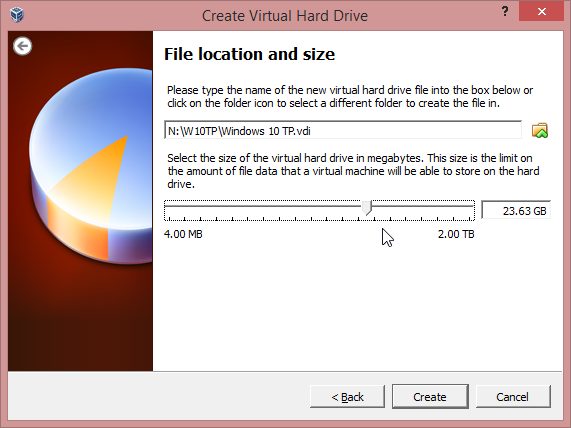
एप्लिकेशन अपडेट होने के साथ, पुनरारंभ करें और क्लिक करें नया. ऑपरेटिंग सिस्टम विंडोज 10 का नाम दें और संस्करण ड्रॉपडाउन में विंडोज 8.1 का चयन करें, यह निर्दिष्ट करते हुए कि आपका आईएसओ 32-बिट है या 64-बिट। आभासी मशीन स्थापित होने तक, और (क्लिक करें) वीएम को अनुशंसित सेटिंग्स को स्वीकार करने के माध्यम से आगे बढ़ें (सुनिश्चित करें कि आपके पास वीएम के लिए पर्याप्त हार्ड डिस्क स्थान है) और क्लिक करें शुरू.
इस बिंदु पर, वर्चुअल मशीन बूट होगी, आपसे पूछें कि आईएसओ फ़ाइल कहां है (यह डीवीडी या एचडीडी पर हो सकती है) और स्थापना ऊपर वर्णित के रूप में शुरू हो जाएगी।
VirtualBox के साथ समस्याएं हो सकती हैं। यदि यह रैम की कमी की रिपोर्ट करता है, तो सुनिश्चित करें कि अन्य सभी कार्यक्रम बंद हैं। स्थापित करने में विफलता भी मेजबान पीसी की डीईपी सेटिंग्स से संबंधित हो सकती है। इन्हें समायोजित करने के लिए, खोलें प्रणाली के गुणक्लिक करें उन्नत> प्रदर्शन और में समायोजन खुला हुआ डेटा निष्पादन प्रतिबंध. यहाँ, से सेटिंग बदलें केवल आवश्यक विंडोज प्रोग्राम और सेवाओं के लिए DEP चालू करें सेवा उन सभी कार्यक्रमों और सेवाओं के लिए DEP चालू करें, जिन्हें मैं चुनता हूं.
वर्चुअलबॉक्स चलाने के बारे में अधिक जानकारी के लिए, हमारा देखें अनौपचारिक VirtualBox उपयोगकर्ता गाइड VirtualBox का उपयोग कैसे करें: उपयोगकर्ता की मार्गदर्शिकावर्चुअलबॉक्स के साथ आप कई ऑपरेटिंग सिस्टम को आसानी से इंस्टॉल और टेस्ट कर सकते हैं। हम आपको दिखाएंगे कि वर्चुअल मशीन के रूप में विंडोज 10 और उबंटू लिनक्स कैसे सेट करें। अधिक पढ़ें .
दोनों दुनिया के सर्वश्रेष्ठ: वर्चुअल हार्ड डिस्क (VHD) पर विंडोज 10 चलाना
वर्चुअल मशीन के लिए उत्सुक नहीं है या अपने वर्तमान ओएस संस्करण के शीर्ष पर स्थापित नहीं है, लेकिन फिर भी विंडोज 10 को आज़माना चाहते हैं और एक अतिरिक्त पीसी नहीं है?
चलिए VHD विधि को आजमाते हैं, जो आपके सिस्टम में बाकी सभी चीजों को गड़बड़ किए बिना एक नए आधुनिक विंडोज ओएस को आजमाने के लिए आदर्श है। ध्यान दें कि BitLocker के साथ एन्क्रिप्ट किया गया सिस्टम इस पद्धति का उपयोग नहीं कर सकता है।
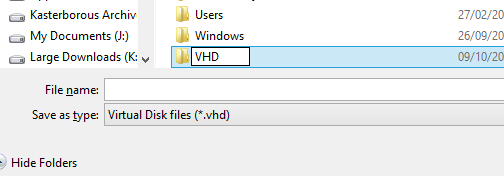
इसे आज़माने के लिए, आपको 64-बिट विंडोज 7 या उसके बाद वाले कंप्यूटर (अंतिम या एंटरप्राइज़) की आवश्यकता होगी, हालाँकि संस्करण विंडोज 8 मशीनों पर नहीं होना चाहिए)। आपको स्थापना मीडिया की भी आवश्यकता होगी: 32-बिट या 64-बिट को समान रूप से अच्छी तरह से काम करना चाहिए। पहले से तैयार करें, यह सुनिश्चित करने के लिए कि आपके पास 32-बिट या 64-बिट संस्करण का चयन करने के आधार पर कम से कम 20-30 जीबी है। केवल मूल्यांकन से अधिक के लिए विंडोज 10 तकनीकी पूर्वावलोकन का उपयोग करने के लिए, आपको इस राशि की दो बार आवश्यकता होगी।
लिखने के लिए USB सही तरीका है
USB से लिखकर, जैसा कि ऊपर वर्णित है, आईएसओ डाउनलोड करके शुरू करें। कुछ गाइड ऑनलाइन सुझाव देते हैं कि आप माइक्रोसॉफ्ट के अपने आईएसओ-टू-यूएसबी लेखन टूल [नो लॉन्ग अवेलेबल] का उपयोग करते हैं, हालाँकि यह स्वचालित रूप से एनटीएफएस डिस्क प्रारूप में लिखता है। यदि आप विंडोज 8 या 8.1 कंप्यूटर का उपयोग कर रहे हैं, तो आपको FAT32 के रूप में USB ड्राइव की आवश्यकता होगी। आप इसे विंडोज एक्सप्लोरर प्रारूप टूल (FAT32 के रूप में सेट करना याद रखें) के साथ जल्दी से निपट सकते हैं, फिर आईएसओ फाइल को माउंट कर सकते हैं और वर्चुअल डीवीडी की सामग्री को यूएसबी डिवाइस पर कॉपी कर सकते हैं।
अगला, कंप्यूटर प्रबंधन (खुला) खोलें फाइल ढूँढने वाला, दाएँ क्लिक करें मेरा कंप्यूटर> प्रबंधित करें) और विस्तार भंडारण> डिस्क प्रबंधन. यहां, उस ड्राइव का चयन करें जिस पर आपने जगह बनाई है, फिर खोलें क्रिया> VHD बनाएँ.
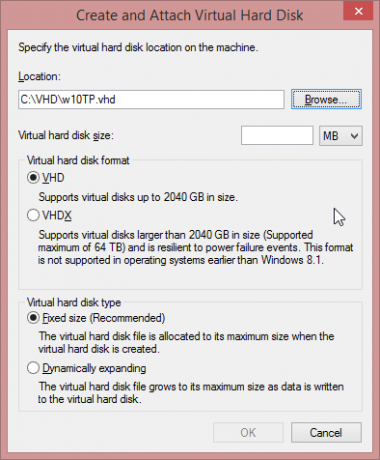
यहां, उस स्थान पर ब्राउज़ करें जिसे आप VHD बनाना चाहते हैं और इसे एक फ़ाइल नाम दें, और बाद में इन विवरणों पर ध्यान दें। अगला, एक सेट करें वर्चुअल हार्ड डिस्क का आकार (25 जीबी ऊपर की ओर), यह सुनिश्चित करना VHD शीर्ष अनुभाग में चयनित है और निर्धारित माप निचले में।
क्लिक करें ठीक जारी रखने के लिए, और कंप्यूटर प्रबंधन स्क्रीन के निचले दाएं कोने को देखें जहां एक प्रगति बार VHD के निर्माण को दिखाता है। एक बार पूरा होने के बाद, कंप्यूटर प्रबंधन निर्दिष्ट आकार का एक नया उपकरण दिखाएगा। इस पर भी ध्यान दें।

UEFI सुरक्षा विकल्प अक्षम करें
पूर्व-स्थापित ओएस के साथ विंडोज 8 और 8.1 डिवाइस के उपयोगकर्ताओं को यूईएफआई में सुरक्षा विकल्पों को अक्षम करना होगा, लेकिन स्थापना के बाद इसे फिर से सक्षम किया जा सकता है। क्रिस हॉफमैन का अनुसरण करें UEFI फ़र्मवेयर विकल्प स्क्रीन तक पहुँचने पर गाइड विंडोज 8 कंप्यूटर पर BIOS को कैसे एक्सेस करेंविंडोज 8 ने BIOS तक पहुंच को सरल बनाया है। प्रमुख कॉम्बो के बजाय, आप बस विंडोज 8 बूट विकल्प मेनू का उपयोग कर सकते हैं। अधिक पढ़ें . यह करने के लिए।
विंडोज 10 टीपी इंस्टॉलर के साथ आपका कंप्यूटर बूट करना
अगला चरण आपके पीसी को रिबूट करना है, जिसमें यूएसबी स्टिक जुड़ा हुआ है। विंडोज 7 उपयोगकर्ताओं को बाहरी डिवाइस से बूट करने के लिए एक कुंजी दबाने के लिए संदेश देखने की आवश्यकता होगी।
विंडोज 8 उपयोगकर्ताओं के लिए, यह रन (WINDOWS + R) खोलकर और दर्ज करके सबसे अच्छा है shutdown.exe / r / o / f / t 00. Windows पुनर्प्राप्ति वातावरण में, का चयन करें एक उपकरण का उपयोग करें और फिर अपने USB स्टिक का चयन करें।
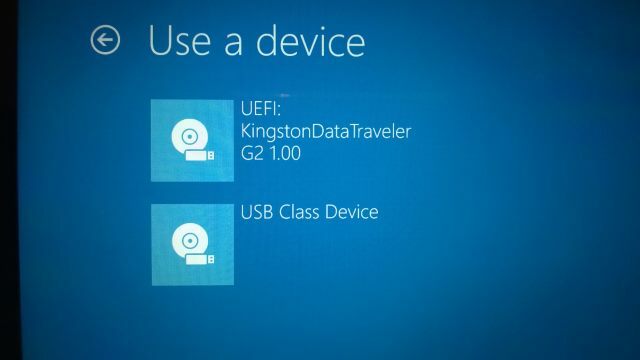
एक क्षण में, आपका सिस्टम विंडोज 10 तकनीकी पूर्वावलोकन डिस्क से बूट हो जाएगा और आपको इंस्टॉलेशन शुरू करने के लिए कहेगा; ऐसा करें, लेकिन विराम दें आप किस प्रकार की स्थापना चाहते हैं? स्क्रीन। यहां, टैप करें Shift + F10 कमांड प्रॉम्प्ट को खोलने के लिए और अपने VHD के स्थान की जांच करें। यह C: \ VHD हो सकता है या यह कंप्यूटर प्रबंधन में आवंटित ड्राइव नंबर हो सकता है। उपयोग dir प्रत्येक ड्राइव और निर्देशिका की सामग्री खोजने के लिए कमांड करें जहां आप मानते हैं कि VHD होना है।
जब आपको यह मिल जाए, तो टाइप करें डिस्कपार्ट चलाएं और फिर निम्नलिखित दर्ज करें:
vdisk फ़ाइल चुनें: c: \ vhd \[अपनी VHD फाइल का पूरा रास्ता]
vdisk संलग्न करें
बाहर जाएं
अब, चयन करें कस्टम: केवल Windows स्थापित करें (उन्नत) विकल्प, और आपसे पूछा जाएगा कि आप विंडोज को कहां स्थापित करना चाहते हैं। नई ड्राइव का चयन करें (इस संदेश को अनदेखा करते हुए कि "विंडोज इस ड्राइव पर इंस्टॉल नहीं किया जा सकता") और क्लिक करें आगे. सेटअप अब आगे बढ़ेगा, जैसा कि ऊपर वर्णित कुछ चरणों के साथ आवश्यक है।
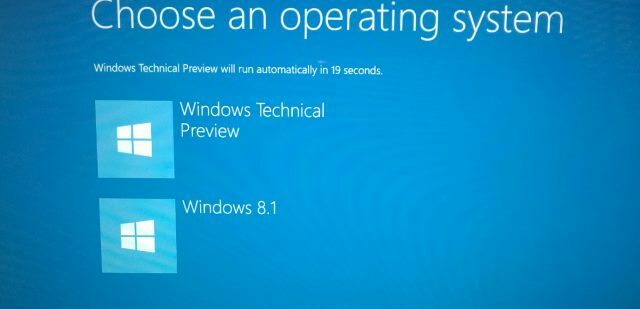
एक बार Windows बूट करने के बाद, आपके पास अभी भी एक ही हार्ड डिस्क ड्राइव (या SSD) होगी, लेकिन अब उस पर एक आभासी विभाजन होगा। विंडोज द्वारा विंडोज 10 तकनीकी पूर्वावलोकन के साथ एक वास्तविक विभाजन के रूप में प्रदर्शित किया गया है, लेकिन वास्तव में यह है अनिवार्य रूप से एक फ़ाइल।
जब आपने विंडोज 10 टीपी का परीक्षण किया हो, तो वीएचडी का स्थान खोलें और इसे हटा दें। आपको भी खोलना होगा MSConfig, पर स्विच करें बूट टैब और विंडोज 10 के लिए प्रविष्टि हटाएं।
निष्कर्ष: माइक्रोसॉफ्ट विंडोज 10 को बेहतर बनाने में मदद करें!
जैसा कि आप विंडोज 10 तकनीकी पूर्वावलोकन का उपयोग करते हैं, आप प्रदर्शन के कोने में पॉपअप संदेशों को देखेंगे। ये Microsoft से आपके द्वारा पूछे गए प्रश्न हैं दर और सुविधाओं पर प्रतिक्रिया दें नई विंडोज सुविधाएँ चाहते हैं? Microsoft और वोट के साथ अपने विचारों को साझा करेंMicrosoft जानना चाहता है कि आप विंडोज को कैसा दिखना चाहते हैं! प्रस्ताव और विंडोज के अगले संस्करण को आकार देने के लिए विंडोज सुविधाओं की समीक्षा करें। अधिक पढ़ें .
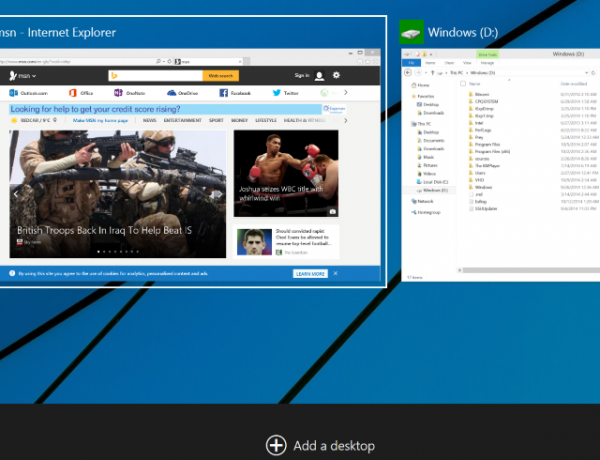
इससे पहले कभी भी Microsoft ने उपयोगकर्ताओं के इतने बड़े समूह से इस तरह से प्रतिक्रिया नहीं मांगी थी, इस बात का प्रमाण यह प्रतीत होता है कि वे विंडोज 8 के बारे में शिकायतों को बहुत गंभीरता से ले रहे हैं।
क्या आपने अभी तक तकनीकी पूर्वावलोकन स्थापित किया है? किसी भी समस्या में भागो? हमें बताएं कि यह आपके लिए कैसे चला गया, और यदि आपके पास जोड़ने के लिए कोई सुझाव है।
क्रिश्चियन Cawley सुरक्षा, लिनक्स, DIY, प्रोग्रामिंग, और टेक समझाया के लिए उप संपादक है। वह वास्तव में उपयोगी पॉडकास्ट का भी निर्माण करता है और डेस्कटॉप और सॉफ्टवेयर समर्थन में व्यापक अनुभव रखता है। लिनक्स प्रारूप पत्रिका में एक योगदानकर्ता, ईसाई रास्पबेरी पाई टिंकरर, लेगो प्रेमी और रेट्रो गेमिंग प्रशंसक है।

